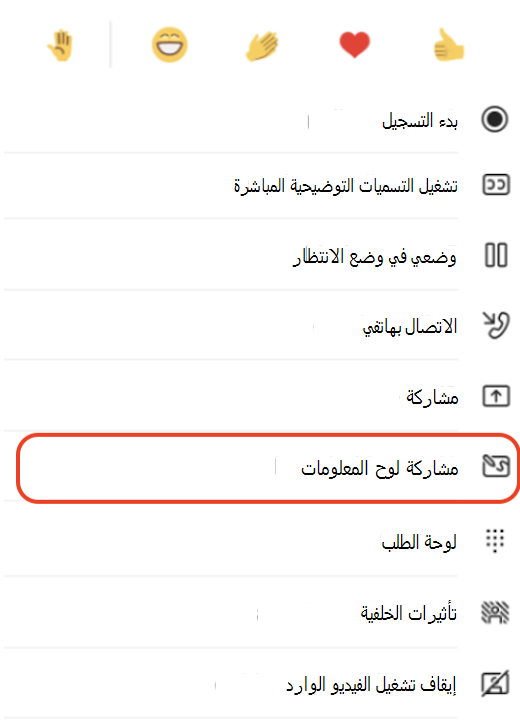يمكنك مشاركة لوح معلومات لإتاحته لكلّ المشاركين في اجتماع Teams. يتوفر لوح المعلومات نفسه في وقت واحد في تطبيقات Whiteboard على Windows 10 وiOS وعلى الويب.
-
بعد الانضمام إلى اجتماع Teams من الهاتف أو الكمبيوتر اللوحي، حدد المزيد من الخيارات.
-
حدد مشاركة Whiteboard من قائمة الخيارات.
كيف يمكنك استخدام لوح المعلومات في اجتماع Teams على الأجهزة المحمولة؟
بمجرد بدء لوحة Whiteboard، يمكن لحاضري اجتماع Teams الكتابة بالحبر والكتابة بشكل تعاوني.
-
لإضافة حبر، اضغط على أيقونة القلم ، وحدد لونا، ثم ابدأ في الرسم أو الرسم أو الكتابة على اللوحة.
-
لإضافة نص، اضغط على الأيقونة ملاحظة أو نص ، ثم ابدأ الكتابة. يمكن نقل هذه الكائنات على اللوحة.
للحصول على وظائف أكثر ثراء، يمكن لحاضري اجتماع Teams فتح لوح المعلومات الذي يقومون بتحريره في تطبيقات Microsoft Whiteboard كاملة الميزات Windows 10 أو iOS لإضافة أنواع محتوى أخرى واستخدام ميزات إضافية. ستظهر هذه التغييرات في لوح المعلومات الذي يتم تحريره في اجتماع Teams.
كيف أعمل إيقاف مشاركة لوح المعلومات في اجتماع Teams على الأجهزة المحمولة؟
هناك طريقتان لإيقاف مشاركة لوح المعلومات في اجتماع Teams للأجهزة المحمولة.
-
من نافذة الاجتماع الرئيسي، اضغط على إيقاف على شعار Whiteboard.
-
من خيارات إضافية، اضغط على إيقاف مشاركة Whiteboard.